9 metodi collaudati per correggere lo schermo bianco della morte di WordPress (WSoD)
Pubblicato: 2020-06-17Niente è peggio che navigare sul tuo sito WordPress e incontrare improvvisamente la White Screen of Death (WSoD). Questo errore rende il tuo sito Web inaccessibile sia agli amministratori che ai visitatori.
Il WSoD può anche essere incredibilmente frustrante, a causa della mancanza di informazioni che indicano una possibile causa o soluzione. Tuttavia, è anche uno degli errori più comuni di WordPress. Quindi, mentre riguarda, nella maggior parte dei casi è risolvibile.
In questo post, spiegheremo cos'è il WSoD di WordPress e quali sono le sue cause comuni. Ancora più importante, ti guideremo attraverso nove potenziali soluzioni per ripristinare e funzionare il tuo sito il più velocemente possibile.
Iniziamo!
Preferisci guardare la versione video?
Qual è la schermata bianca della morte di WordPress?
Fedele al suo nome, la schermata bianca della morte di WordPress (nota anche come "WSoD") si verifica quando, invece della pagina Web a cui stai tentando di accedere, ti trovi di fronte a una schermata bianca vuota al suo posto.
A seconda del browser che stai utilizzando, potresti ricevere diversi messaggi di errore. Di seguito è riportato un esempio in Google Chrome, che include un avviso di errore HTTP 500 "Questa pagina non funziona e non è in grado di gestire la richiesta":
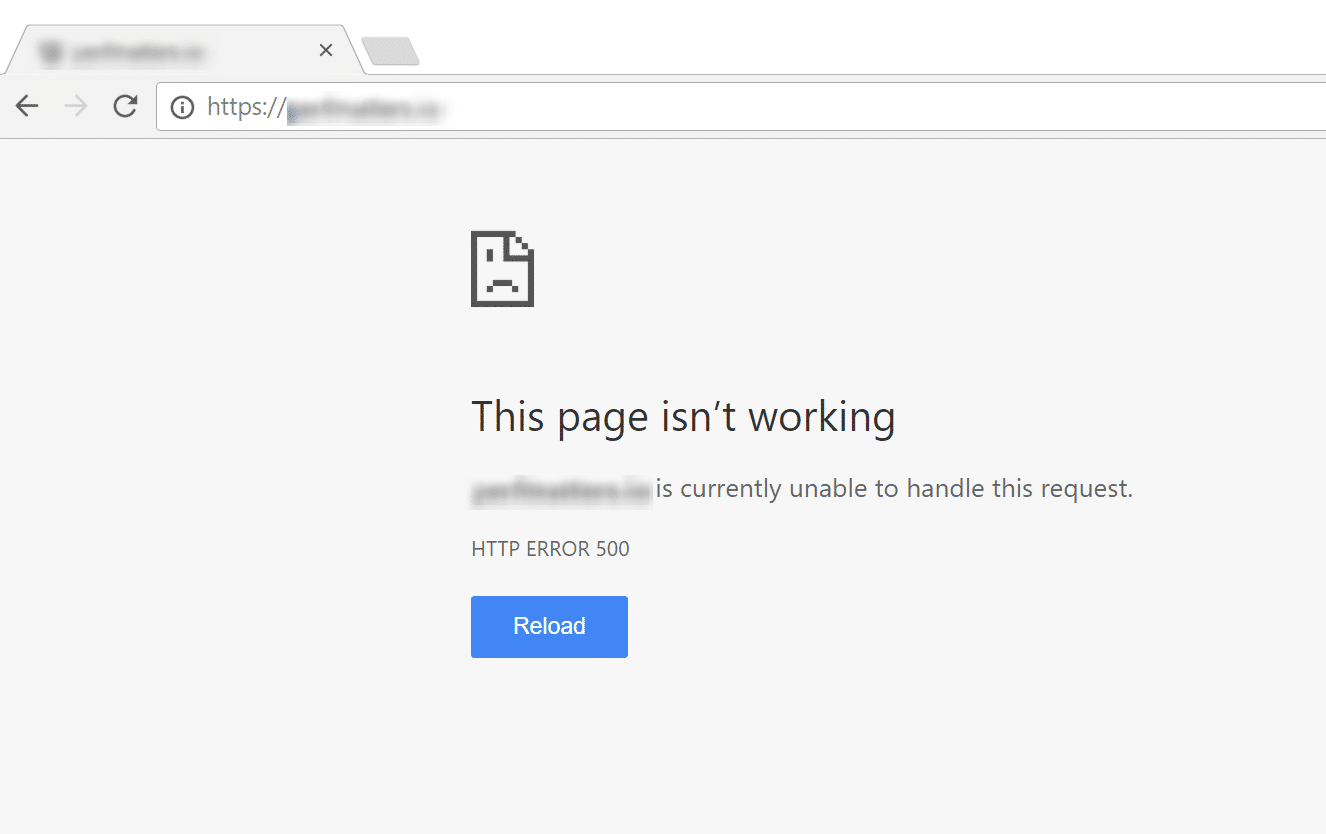
Ora diamo un'occhiata alla schermata bianca della morte in Mozilla Firefox:
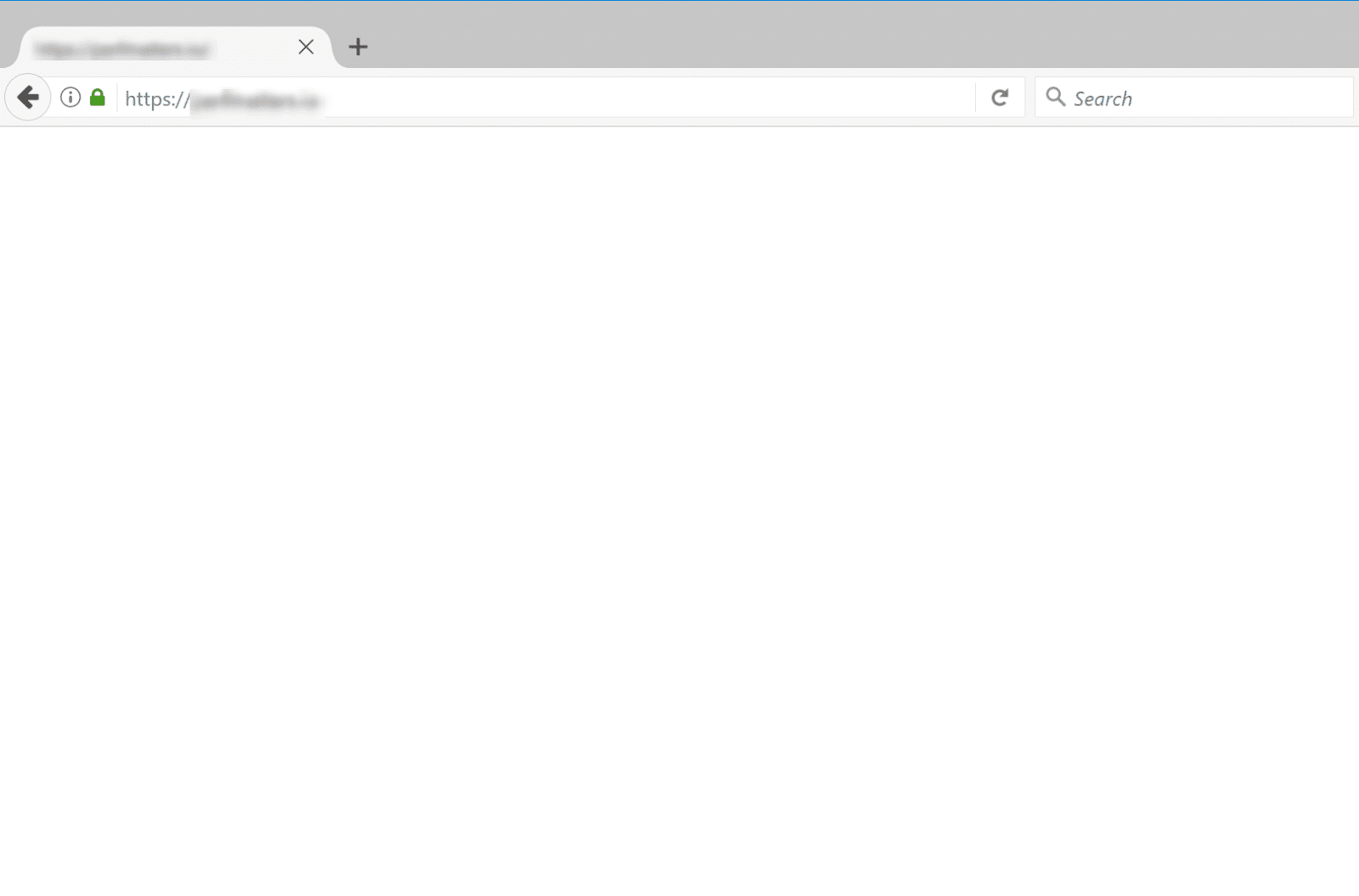
Come puoi vedere, è solo un semplice schermo bianco. Non contiene errori utili o messaggi di avviso.
La schermata bianca della morte di WordPress è quasi sempre causata da errori del codice PHP o dall'esaurimento del limite di memoria.
Un'altra possibile causa è un tema o un plug-in difettoso. Quest'ultimo è probabilmente il problema se il frontend del sito Web è inattivo, ma l'area di amministrazione di WordPress è attiva. Per verificare rapidamente se la dashboard del tuo sito funziona, accedi semplicemente a tuodominio.com/wp-admin.
Quindi, come risolvi WSoD? Felice che tu l'abbia chiesto!
Come risolvere lo schermo bianco della morte di WordPress (9 metodi)
Quando sperimenterai la schermata bianca della morte di WordPress, la tua priorità sarà risolverla il più rapidamente possibile. Con questo in mente, diamo un'occhiata a nove possibili soluzioni che puoi utilizzare per risolverlo.
1. Disabilita i plugin di WordPress
Uno dei modi più semplici e comuni per correggere il WSoD di WordPress è semplicemente disabilitare tutti i plug-in. Spesso, un sito non funziona a causa di un cattivo aggiornamento del plug-in.
Se puoi ancora accedere alla tua area di amministrazione, un modo rapido per farlo è passare a Plugin dalla dashboard, selezionare tutti i plug-in e quindi fare clic su Disattiva dal menu a discesa Azioni in blocco:
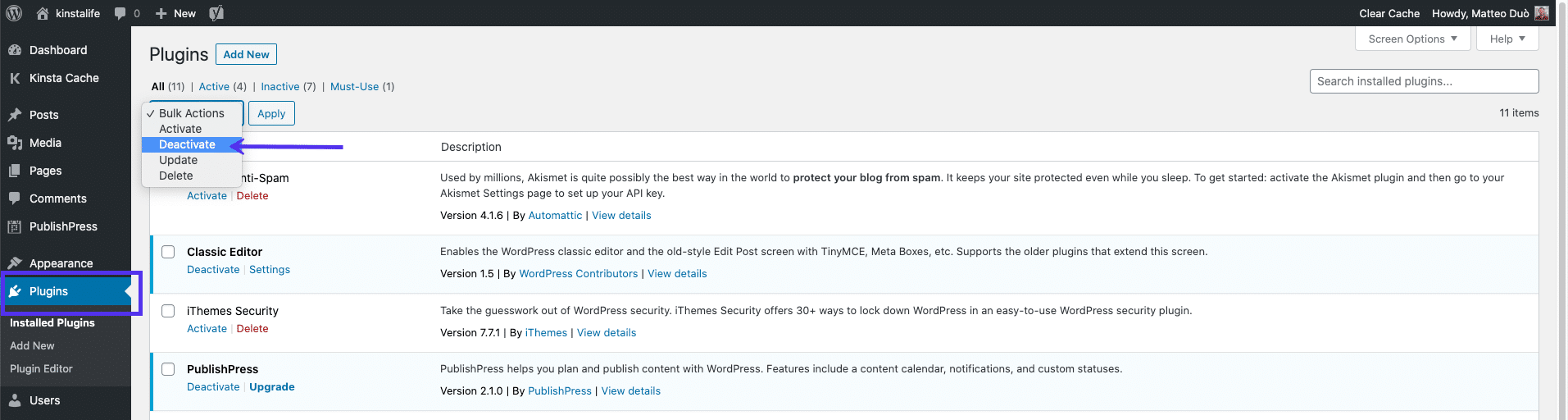
Questo disabiliterà tutti i tuoi plugin.
Se ciò risolve il problema, dovrai trovare il colpevole. Per fare ciò, puoi iniziare ad attivare i plugin uno per uno, ricaricando il sito dopo ogni attivazione. Quando il tuo frontend si interrompe, hai trovato il plug-in che si comporta in modo anomalo.
Puoi quindi contattare lo sviluppatore del plug-in per chiedere aiuto o pubblicare un ticket di supporto nella directory dei plug-in di WordPress.
Se non riesci ad accedere all'amministratore di WordPress, puoi utilizzare un client FTP (File Transfer Protocol) per accedere alla directory dei file del tuo sito.
Nella cartella wp-content della tua directory principale, individua la cartella dei plugin . Rinominalo in qualcosa sulla falsariga di "plugins_old":
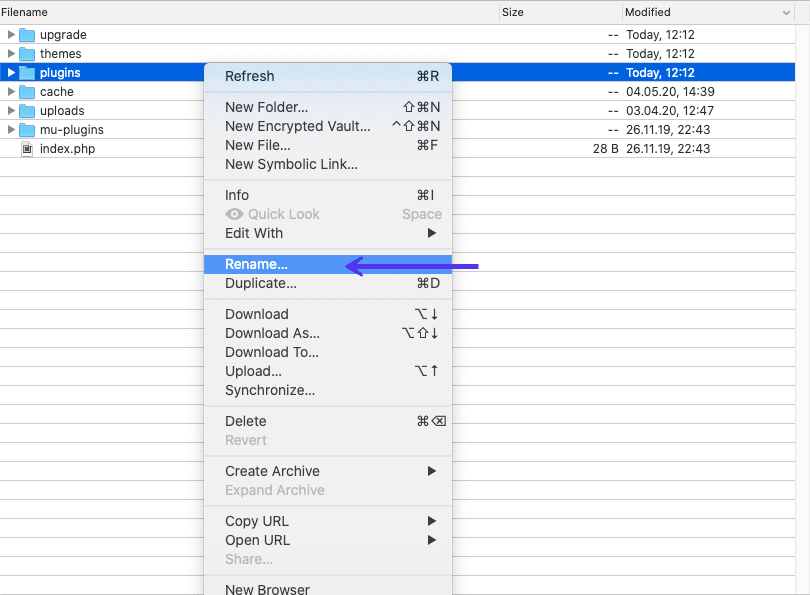
Quindi, controlla di nuovo il tuo sito sul frontend. Se funziona, dovrai testare ogni plugin uno per uno. Rinomina la cartella dei plug-in in "plugins" , quindi rinomina individualmente ciascuna cartella dei plug-in al suo interno finché non trovi quella difettosa.
2. Passa a un tema WordPress predefinito
Se il problema non è un plug-in, il tuo tema WordPress potrebbe essere la causa della White Screen of Death. Per vedere se questo è il problema, puoi sostituire il tuo tema passando a uno predefinito.
Se puoi accedere alla tua area di amministrazione, vai su Aspetto > Temi nella tua dashboard. Individua e attiva un tema WordPress predefinito come Twenty Twenty:
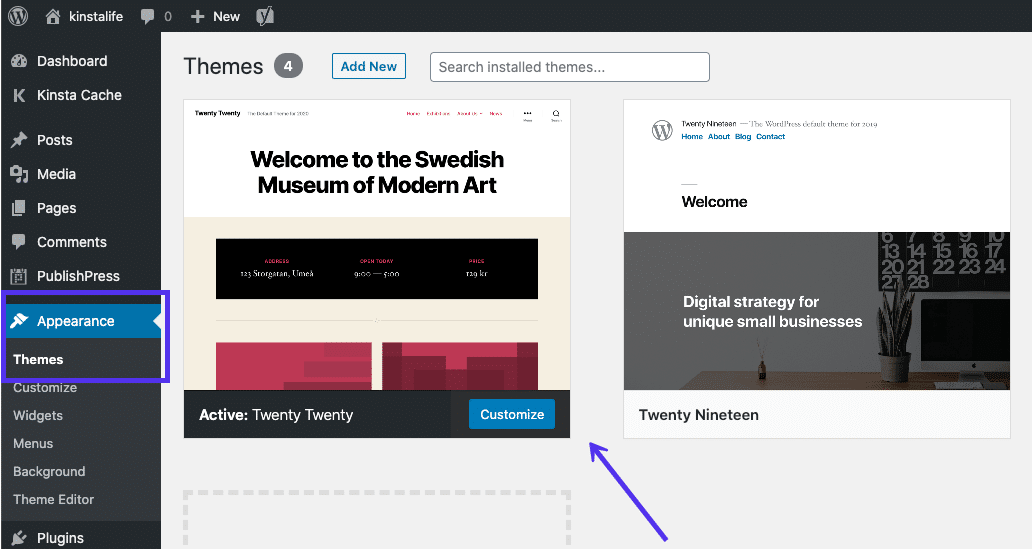
Quindi, testa di nuovo il tuo sito. Se funziona, saprai che il problema risiede nel tuo tema.
Se non riesci ad accedere alla dashboard, il processo è lo stesso dei plug-in.
Usa FTP per accedere ai file del tuo sito e rinomina la tua cartella wp-content/themes in qualcos'altro:

WordPress tornerà quindi all'ultimo tema predefinito, che è molto probabilmente Twenty Twenty. Se non disponi di altri temi, puoi scaricarne uno dalla directory dei temi di WordPress e caricarlo nella cartella dei temi.
Successivamente, vai avanti e controlla di nuovo il tuo sito. Se funziona, forse il tuo tema ha avuto un conflitto o un aggiornamento errato. In questo caso, potresti dover contattare lo sviluppatore per chiedere aiuto o considerare di cambiare tema.
3. Svuota la cache del browser e dei plugin di WordPress
Se hai accesso al backend del tuo sito WordPress ma vedi ancora il WSoD sul frontend, potrebbe essere dovuto a un problema con la tua cache.
Per risolverlo, prova a svuotare la cache del browser Web e il plug-in di memorizzazione nella cache di WordPress (supponendo che tu ne abbia uno installato).
Se sul tuo sito WordPress è installato un plug-in di memorizzazione nella cache, come WP Rocket o WP Super Cache, la maggior parte offre un modo rapido per svuotare la cache tramite la pagina delle impostazioni del plug-in.
Usando WP Super Cache come esempio, nella dashboard di WordPress andresti su Impostazioni > WP Super Cache > Elimina cache :
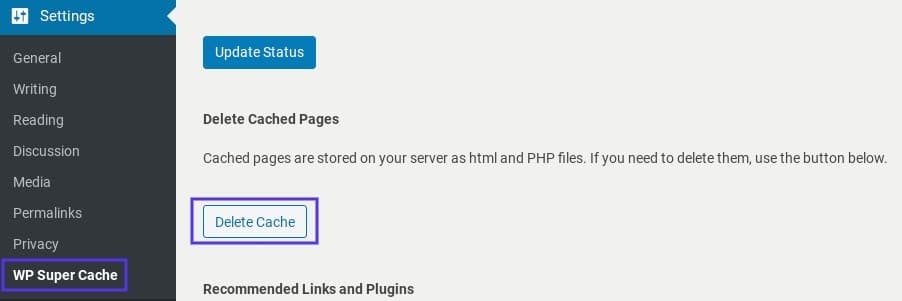
Come svuotare la cache da MyKinsta
Se sei un utente Kinsta, c'è anche un modo semplice per svuotare la cache usando MyKinsta. Per fare ciò, accedi al tuo account. Fai clic su Strumenti , seguito da Svuota cache nella sezione Cache del sito :
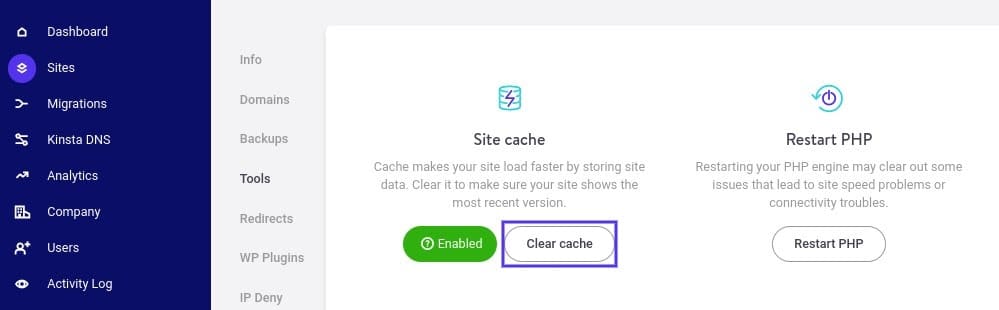
Dopo aver svuotato la cache, salva le modifiche. Quindi visita nuovamente il tuo sito per vedere se il problema è stato risolto. In caso contrario, è tempo di passare a un'altra soluzione.
4. Attiva la modalità di debug
Se vedi ancora la schermata bianca della morte di WordPress, l'area di amministrazione non funziona o pensi di aver riscontrato il problema ma vuoi approfondire, puoi abilitare la modalità di debug. Questo mostrerà tutti gli errori che si stanno verificando sul tuo sito web.
Per abilitare il debug, dovrai aprire il file wp-config.php della tua installazione di WordPress. Al suo interno dovresti trovare la seguente riga:
define( 'WP_DEBUG', false );Cambia "falso" in "vero", quindi ricarica il tuo sito. Se questa riga non esiste, puoi aggiungerla all'inizio del file.
Invece della schermata bianca, otterrai una schermata bianca e alcuni messaggi di errore. Questo non è un grande miglioramento, ma è solo un inizio. Il messaggio di errore WSoD dovrebbe indicare in quale file ha avuto origine il problema, in questo modo:
Cannot redeclare get_posts() (previously declared in /var/www/html/wordpress/wp-includes/post.php:1874) in /var/www/html/wordpress/wp-content/plugins/my-test-plugin/my-test-plugin.php on line 38Puoi vedere alla fine di questo messaggio di esempio che il problema è nella riga 38 di un plugin chiamato my-test-plugin . Pertanto, la disabilitazione di quel plugin dovrebbe risolvere il problema.
Se non vedi alcun errore dopo aver abilitato la modalità di debug, potresti dover contattare il tuo host web. È possibile che il debug non sia configurato correttamente sul tuo server.
I clienti di Kinsta hanno la possibilità di utilizzare uno strumento di debug integrato. Dalla dashboard di MyKinsta, fai clic sul nome del tuo sito Web seguito da Strumenti . In Debug di WordPress , seleziona Abilita :
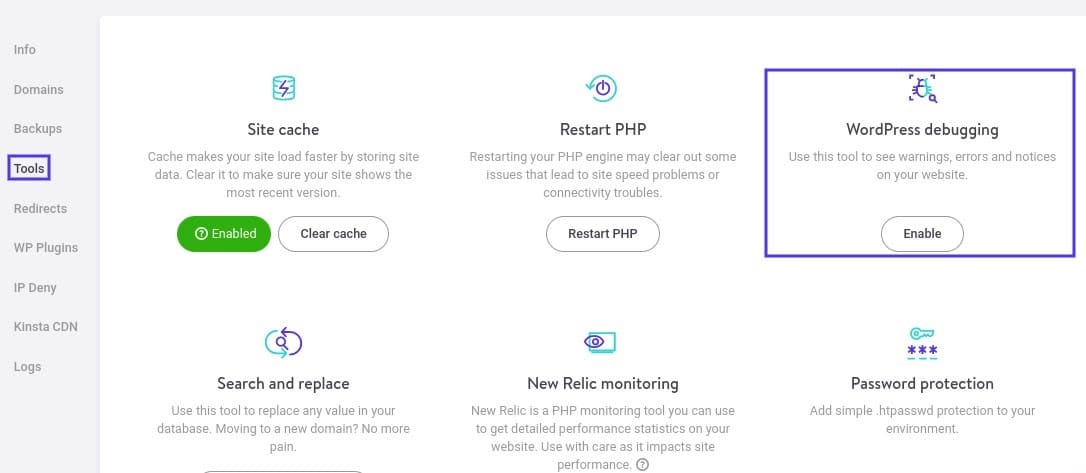
Puoi quindi accedere al tuo registro degli errori nella sezione Registri della dashboard di MyKinsta ed esplorarli per saperne di più sul problema.
Tieni presente che l'attivazione della modalità di debug può esporre alcune delle informazioni del tuo sito Web a utenti non approvati. Pertanto, assicurati di disattivare sempre la modalità quando hai finito di utilizzarla.
5. Aumenta il limite di memoria
Se vedi ancora la temuta pagina vuota di WSoD dopo aver provato alcune delle soluzioni di cui sopra, o ricevi un errore che si lamenta dei limiti di memoria o della memoria esaurita, dovrai assegnare più memoria all'applicazione.
Questo può essere fatto tramite il file wp-config.php su molte installazioni di WordPress. Apri il file e aggiungi il seguente codice:
define('WP_MEMORY_LIMIT', '64M');Se questo non sembra funzionare, hai alcune opzioni. In un ambiente normale, puoi usare il tuo file .htaccess per aumentare il limite di memoria. Basta aggiungere la seguente riga:
php_value memory_limit 64MSe non riesci ad accedere al tuo file .htaccess , puoi invece usare il tuo file php.ini per aumentare il limite di memoria.
Lottando con tempi di inattività e problemi con WordPress? Kinsta è la soluzione di hosting progettata pensando a prestazioni e sicurezza! Dai un'occhiata ai nostri piani
Per farlo, connettiti al tuo server tramite FTP. Nella directory principale del tuo sito, cerca il file php.ini . Una volta individuato, aggiungi la seguente riga ovunque all'interno del file:
memory_limit = 64MSe hai ancora memoria insufficiente e devi assegnarne dell'altra, potrebbe esserci un problema all'interno dell'applicazione. Forse il tuo tema o uno dei tuoi plugin utilizza una quantità eccessiva di risorse.
A questo punto, potresti voler assumere uno sviluppatore per dare un'occhiata. Anche il tuo host potrebbe essere in grado di aiutarti, mostrandoti i log SQL e altre statistiche sulle risorse per il tuo sito.
6. Controllare i problemi di autorizzazione dei file
Un'altra potenziale causa del WSoD sono i problemi di autorizzazione e proprietà. È possibile risolvere questo problema da soli. Tuttavia, a meno che tu non sappia davvero cosa stai facendo, ti consigliamo di non farlo poiché puoi creare inavvertitamente vulnerabilità che gli aggressori possono sfruttare.
Quando si tratta di autorizzazioni di WordPress, ci sono tre semplici regole da seguire:
- I file devono essere impostati su 664 o 644.
- Le cartelle devono essere impostate su 775 o 755.
- Il file wp-config.php dovrebbe essere impostato su 660, 600 o 644.
Se hai accesso SSH al tuo server, puoi applicare le regole appropriate con il seguente comando, eseguendolo dalla directory principale di WordPress:
sudo find . -type f -exec chmod 664 {} + sudo find . -type d -exec chmod 775 {} + sudo chmod 660 wp-config.phpSe non sei sicuro di come farlo o sei un po' intimidito, vai avanti e chiedi aiuto al tuo host web.
7. Verificare la presenza di problemi di aggiornamento automatico non riusciti
A volte WordPress incontra un problema con gli aggiornamenti, ad esempio quando il server va in timeout. Il più delle volte, questo problema si risolve automaticamente. Tuttavia, in alcuni rari casi, può portare alla schermata bianca della morte di WordPress.
La prima cosa che dovresti fare è andare nella directory principale di WordPress e vedere se c'è un file .maintenance lì (il nome del file potrebbe anche essere abbreviato).
Quello che vorresti fare è provare a eliminare quel file e caricare di nuovo il tuo sito.
Se l'aggiornamento è andato a buon fine, ma WordPress non è riuscito a rimuovere automaticamente questo file, tutto dovrebbe tornare alla normalità.
Se l'aggiornamento non è stato completato, potrebbe essere riavviato automaticamente, nel qual caso le cose dovrebbero tornare alla normalità lo stesso.
Se tutto il resto fallisce, segui la procedura di aggiornamento manuale consigliata per WordPress, che dovrebbe risolvere il problema una volta per tutte.
8. Risolvere gli errori di sintassi o ripristinare un backup
Un'altra causa comune per il WSoD di WordPress è quando stai modificando il codice sul tuo sito WordPress e digitando accidentalmente qualcosa in modo errato o utilizzando la sintassi sbagliata.
Un carattere nel posto sbagliato potrebbe distruggere l'intero sito, motivo per cui non dovresti mai modificare il codice sul tuo sito di produzione live.
Non preoccuparti, però. Puoi sempre connetterti al tuo sito tramite FTP e annullare le modifiche apportate manualmente. Se non sai quale modifica ha causato il problema, è qui che è utile disporre di backup di WordPress.
Qui su Kinsta, puoi ripristinare il tuo sito a un punto precedente nel tempo con un solo clic. Per fare ciò, accedi alla dashboard di MyKinsta e vai a Backup :
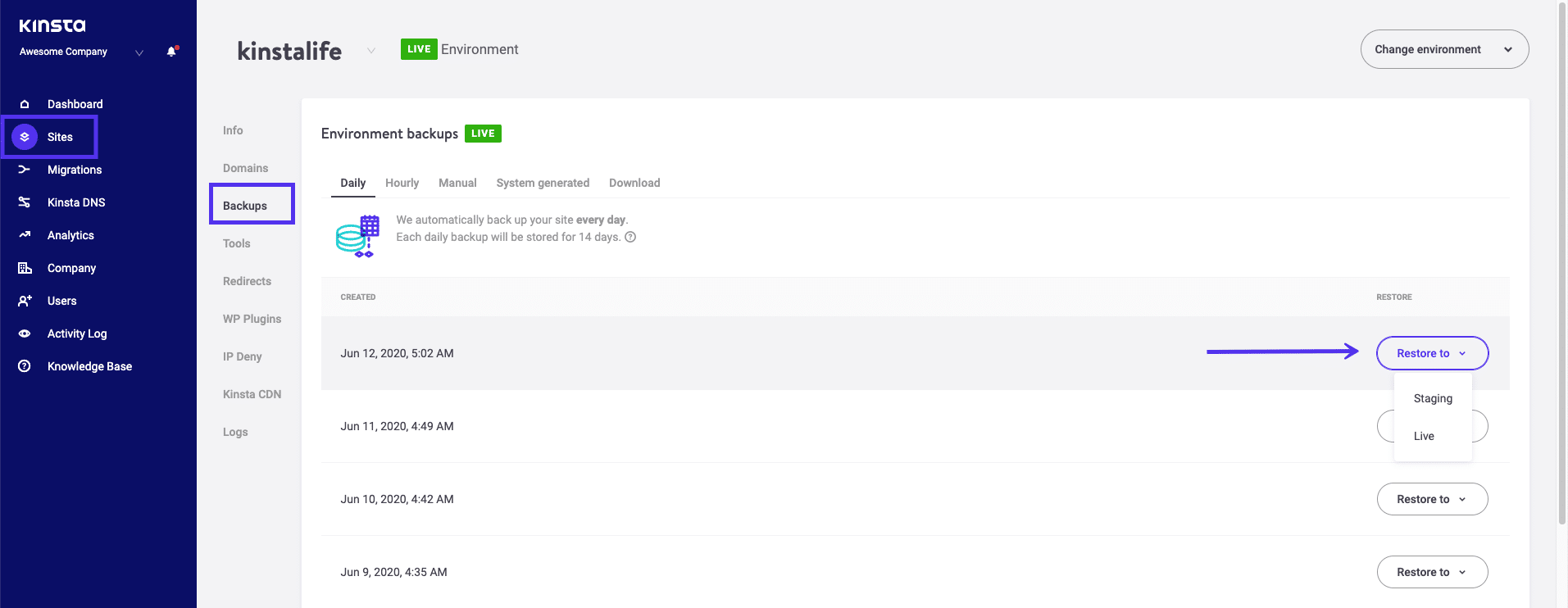
Tieni presente che se hai abilitato la modalità di debug in precedenza in WordPress, potrebbe esserci anche un messaggio di errore che indica un errore di sintassi di analisi. In questo caso, dovrebbe dirti esattamente dove trovare il codice del problema.
9. Aumenta la capacità di elaborazione del testo PHP
A questo punto, se il WSoD non è stato ancora risolto, c'è un trucco aggiuntivo che puoi provare. In rare occasioni, questo problema potrebbe verificarsi a causa di una pagina o un post particolarmente lungo.
Se questo è il caso, puoi provare a regolare la capacità di elaborazione del testo PHP sul tuo sito, aumentando i limiti di backtrack e ricorsione. Per fare ciò, incolla il seguente codice nel tuo file wp-config.php :
/* Trick for long posts / ini_set('pcre.recursion_limit',20000000); ini_set('pcre.backtrack_limit',10000000);Dopo aver aggiunto questo codice, salva le modifiche. Quindi aggiorna il tuo sito per vedere se ora funziona.
Sommario
La schermata bianca della morte di WordPress può essere incredibilmente frustrante, persino spaventosa. Ci sono un certo numero di cose che possono andare storte, ma per fortuna la situazione di solito non è così grave come sembra.
Un semplice controllo del plugin e/o del tema dovrebbe risolvere il problema WSoD nella maggior parte dei casi. Acquisire maggiore familiarità con la modalità di debug di WordPress farà sicuramente più luce sul problema e ti guiderà.
Se hai riscontrato altre situazioni di White Screen of Death di WordPress, faccelo sapere in modo che possiamo imparare da esso e condividere l'esperienza!

